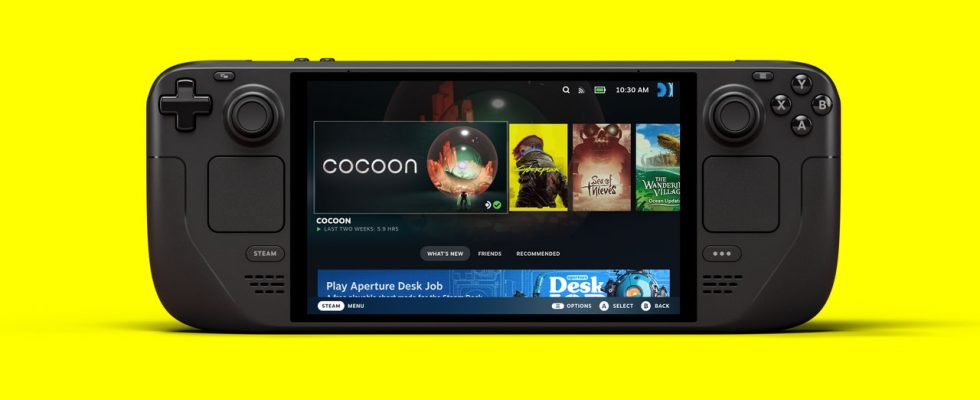como una computadora Jugador, probablemente ya hayas sentido el dolor que supone el tamaño de archivo cada vez mayor de los juegos actuales.Puerta de Baldur 3 y Redención muerta roja 2 Cada uno de ellos, por ejemplo, pesa alrededor de 150 gigabytes. Estos juegos gigantes se vuelven aún más problemáticos en consolas portátiles como Steam Deck de Valve.
Sin embargo, los archivos de gran tamaño no tienen por qué ser una molestia. Ya sea que haya optado por las versiones de 64, 256 o 512 GB de la computadora portátil para juegos de Valve, o esté considerando adquirir el nuevo Steam Deck OLED en la configuración de 512 GB o 1 TB, la unidad de estado sólido dentro de la consola se puede actualizar. Al agregar una unidad de mayor capacidad a la ranura SSD interna de Steam Deck, puede dedicar menos tiempo a cambiar tarjetas microSD y juegos y más tiempo a jugarlos.
Instalar un nuevo SSD M.2 en Steam Deck no es demasiado difícil, pero si no eres un aficionado a las PC, puede que te resulte un desafío (especialmente para el modelo OLED). Estamos aquí para guiarte paso a paso a través del proceso, tanto para la edición Deck original como para la edición OLED. Confía en nosotros, vale la pena el esfuerzo.
Paso 1: elija una unidad compatible y prepare su plataforma
Antes de comprar un SSD, querrás asegurarte de que sea compatible con tu Steam Deck. Ambos modelos utilizan la versión 2230 del SSD NVMe M.2, que es su factor de forma más compacto, perfecto para caber en los espacios reducidos del interior de Steam Deck.
Para esta guía, estoy usando el SSD NVMe™ WD_BLACK SN770M, que viene en capacidades de almacenamiento de 500 GB, 1 TB y 2 TB. Para mantener su nuevo SSD fresco y funcionando de manera óptima, también querrá obtener un disipador de calor. Opté por esta opción de cobre con almohadillas térmicas, que también viene con todas las herramientas necesarias para instalar el SSD en la Steam Deck original. Si tienes OLED, también necesitarás un destornillador de estrella (como el T6 en esta opción multiherramienta) para quitar los tornillos del panel posterior y del interior. Una vez que haya instalado el nuevo SSD, deberá cargarlo con el software adecuado, lo que requiere hardware adicional como una computadora, una unidad flash, un teclado con cable y un concentrador USB.
Antes de comenzar a desmontar su Deck, asegúrese de que el espacio que está utilizando esté bien iluminado e idealmente limpio de cualquier cosa, como polvo y pelos de mascotas. Luego, verifique si está ejecutando el software más reciente yendo a Ajustes > Sistema > Actualizaciones de software y golpeando el Buscar actualizaciones botón. Actualice el dispositivo y luego apáguelo.
Si tiene una tarjeta microSD en la ranura, retírela antes de continuar. Luego, para guardar tus joysticks y evitar que tu consola se mueva mientras trabajas, te recomiendo colocar tu Steam Deck boca abajo en su estuche.